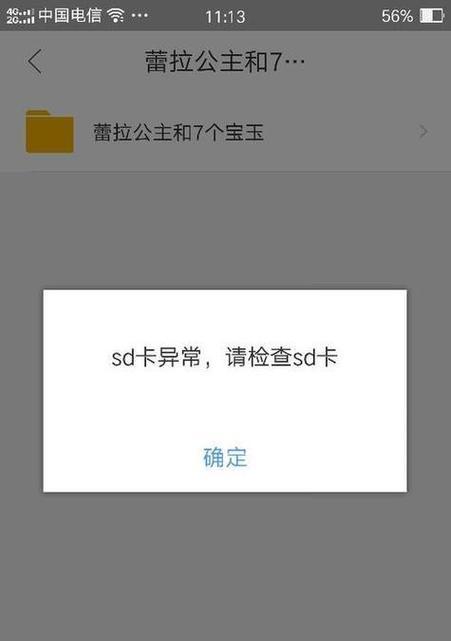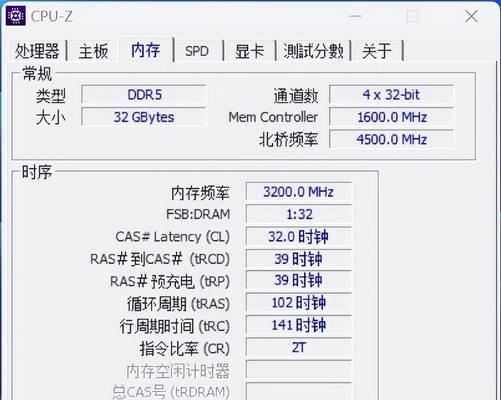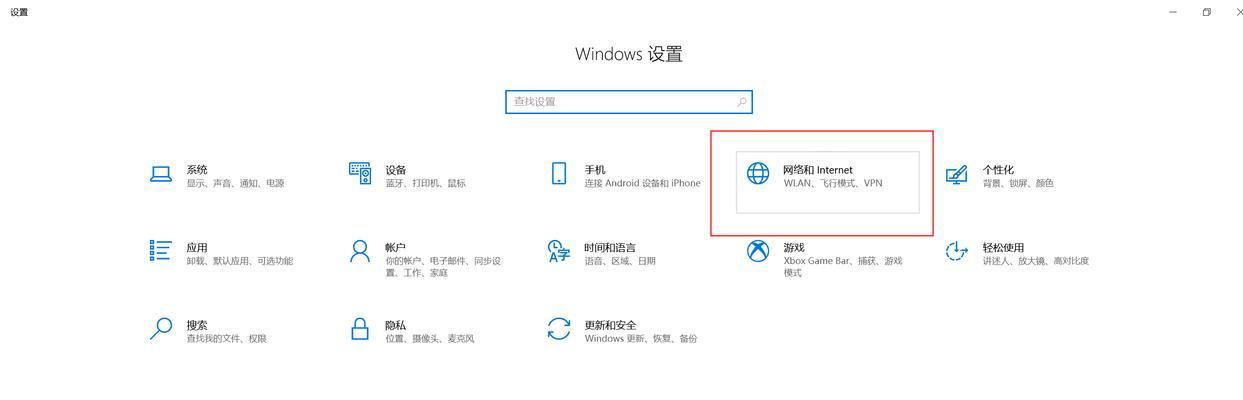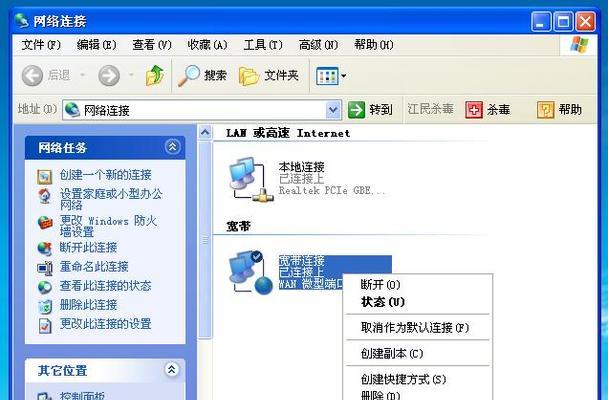在电脑使用过程中,如果遇到系统提示内存不足,尤其是内存容量低于82MB的警告时,这往往意味着系统资源匮乏,可能会严重影响电脑的性能和使用体验。我们应该如何解决这一问题呢?本文将全面介绍提升电脑内存的方法,并为读者提供详实的操作步骤和专业建议,帮助您的电脑重获新生。
一、了解电脑内存和其重要性
在深入了解解决方法之前,首先需要明确什么是电脑内存。通常所说的内存指的是RAM(随机存取存储器),它与硬盘存储不同,是一种临时存储数据的硬件组件,用于存放当前使用中的程序和数据,保证快速的数据读写。
内存的重要性不言而喻,它直接关系到电脑运行程序的流畅度。如果内存不足,系统会频繁进行数据交换,导致电脑运行缓慢甚至卡顿,严重时还会出现程序崩溃。
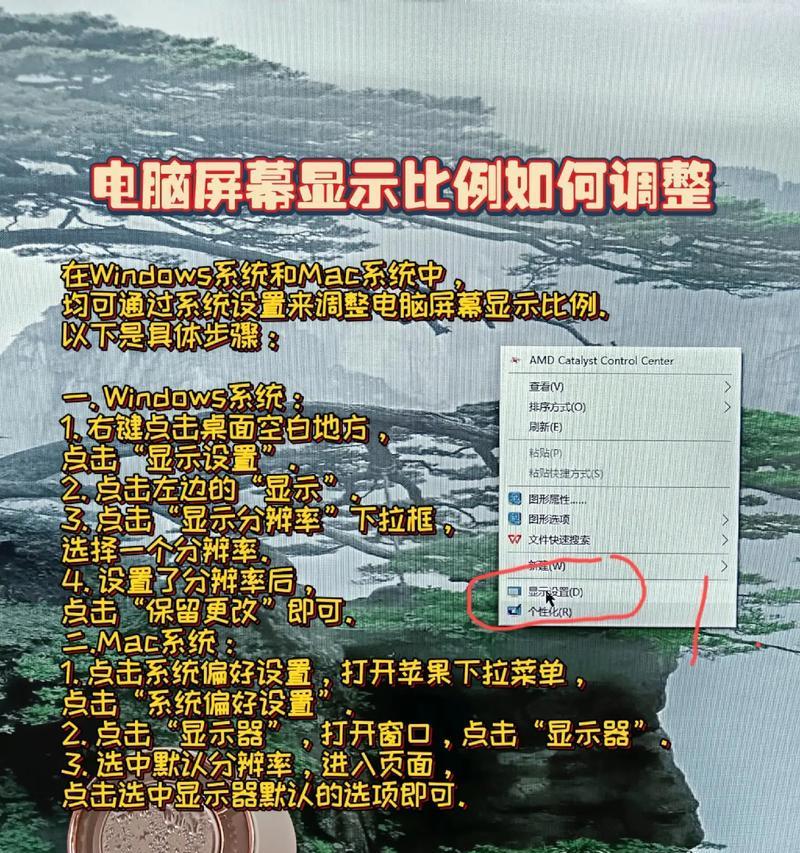
二、电脑内存不足的明显征兆
1.程序启动缓慢,反应迟钝。
2.经常出现内存不足的警告信息。
3.多任务操作困难,电脑容易死机。
4.系统运行不稳定,经常自动重启。

三、解决电脑内存不足的方法
1.关闭不必要的后台程序
后台运行的程序会占用大量内存资源,所以关闭不必要的后台程序可以释放内存。具体操作步骤如下:
按下`Ctrl+Shift+Esc`键打开任务管理器。
在“进程”标签中查看当前运行的程序。
找到不常用的程序,点击选择后,点击右下角的“结束任务”按钮。
2.清理启动项
一些程序设置为开机自启动,无形中占用了宝贵的内存资源。我们可以禁用不必要的启动项来节省内存:
还是使用任务管理器,切换到“启动”标签页。
选择不需要开机启动的程序,点击右下角的“禁用”按钮。
3.增加虚拟内存
当物理内存不足时,可以借助硬盘空间作为虚拟内存使用。操作步骤如下:
右键点击桌面上的“此电脑”,选择“属性”。
在弹出的系统窗口中,点击“高级系统设置”。
在系统属性窗口中,找到“性能”并点击“设置”。
在新窗口中选择“高级”标签,然后点击“更改”按钮。
取消“自动管理所有驱动器的分页文件大小”选项。
选择你需要设置的驱动器,然后选择“自定义大小”,设置初始大小和最大值(建议初始大小为物理内存的1.5倍,最大值为3倍)。
点击“设置”,然后确定保存更改。
4.升级物理内存(RAM)
最根本的解决方法是升级物理内存。具体步骤包括:
关闭电脑并断开电源,准备防静电手环和螺丝刀。
打开电脑机箱,找到内存插槽。
按照内存的安装说明,将新内存条插入空余的内存插槽中。
固定内存条,并重新启动电脑。
进入系统查看新安装的内存是否被正确识别。
5.清理磁盘空间
磁盘空间的剩余量也会影响系统性能,因此定期清理磁盘空间是必要的:
使用系统自带的磁盘清理工具。
或者使用第三方清理软件,如CCleaner。
清理临时文件、系统日志、回收站等无用文件。
6.使用内存优化软件
市面上有一些内存优化软件可以帮助管理内存资源,例如RAMMap、MemoryCleaner等,这些工具可以更智能地释放和管理内存。

四、常见问题解答
1.什么是虚拟内存,它和物理内存有什么区别?
虚拟内存是硬盘的一部分,作为物理内存的补充,当物理内存被占满时,系统会使用虚拟内存。虚拟内存的读写速度远低于物理内存,因此系统运行效率会降低。
2.如何判断电脑是否需要增加物理内存?
可以通过任务管理器的性能标签页,查看物理内存的使用情况。如果发现经常接近或达到100%,则表示物理内存不足,需要增加。
3.在升级物理内存时,需要注意什么?
在升级物理内存时,需要考虑主板的兼容性,以及内存的类型(DDR3、DDR4等)。同时,建议安装相同大小和频率的内存条,以保持系统的稳定性。
4.清理磁盘空间是否可以长期解决内存不足的问题?
清理磁盘空间可以暂时释放部分系统资源,但不能替代物理内存的升级。如果经常出现内存不足的情况,升级物理内存才是根本解决方案。
5.使用内存优化软件是否安全?
大多数内存优化软件是安全的,但是使用时需要从官方网站或可信的平台下载,以免安装含有恶意软件的盗版软件。
通过上述的步骤和建议,我们不仅能够解决当前的内存不足问题,还能够对电脑性能进行长期维护和优化。希望本文能为您的电脑问题提供有效的解决方案,并让您的电脑运行得更加流畅。